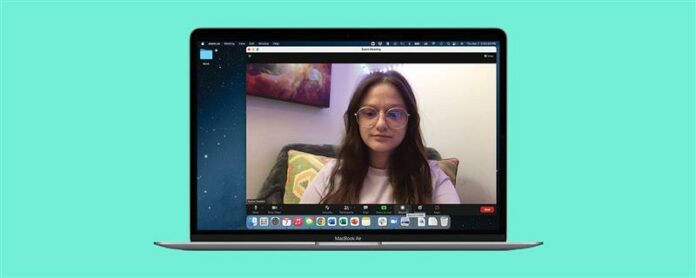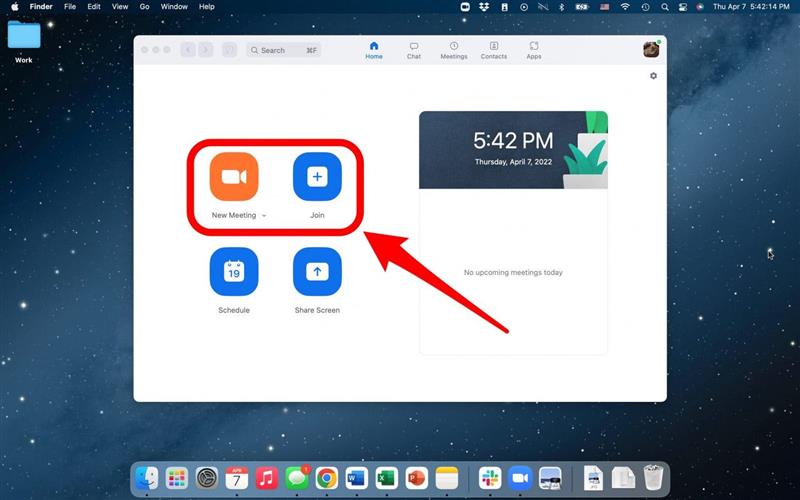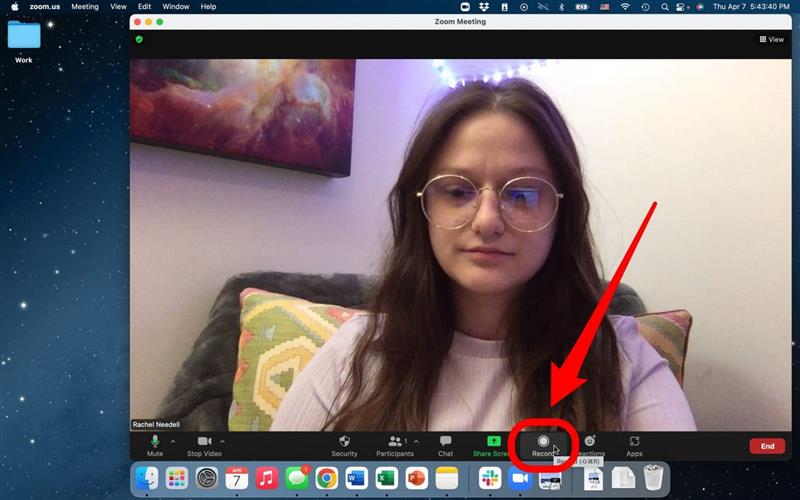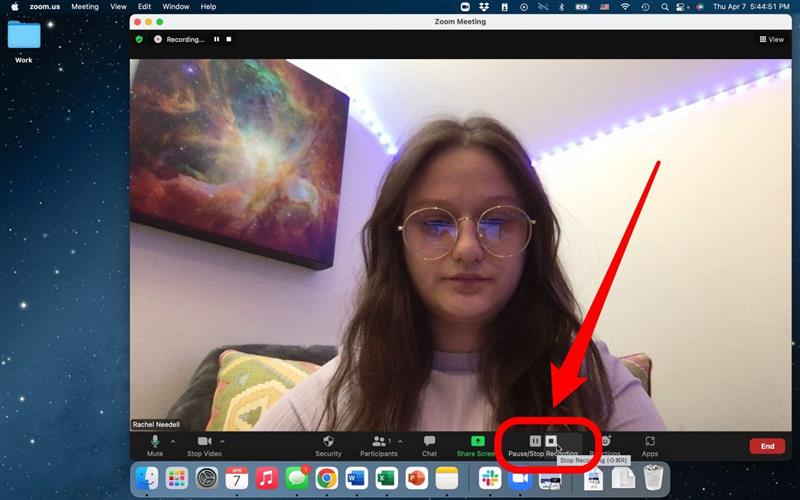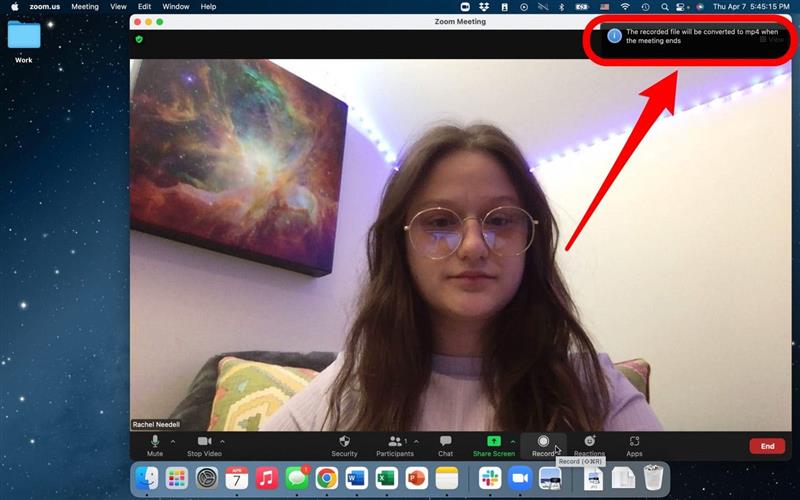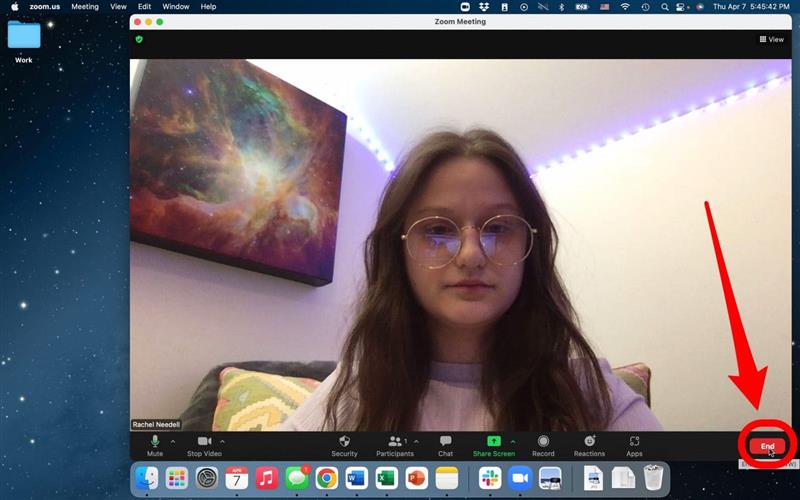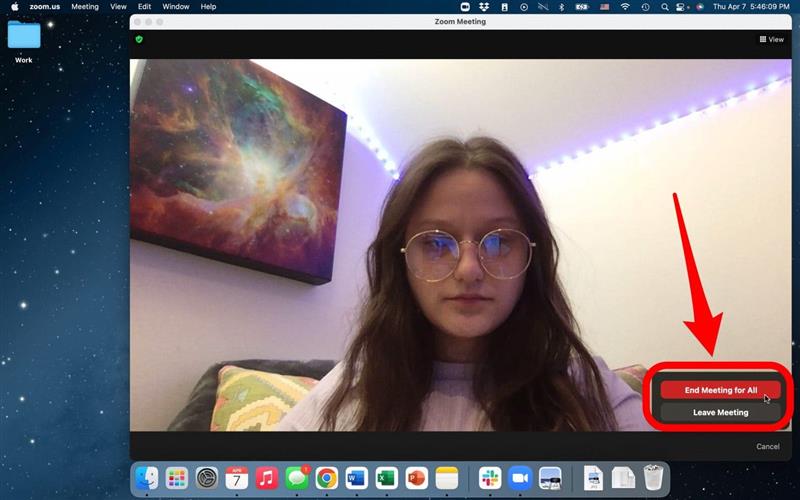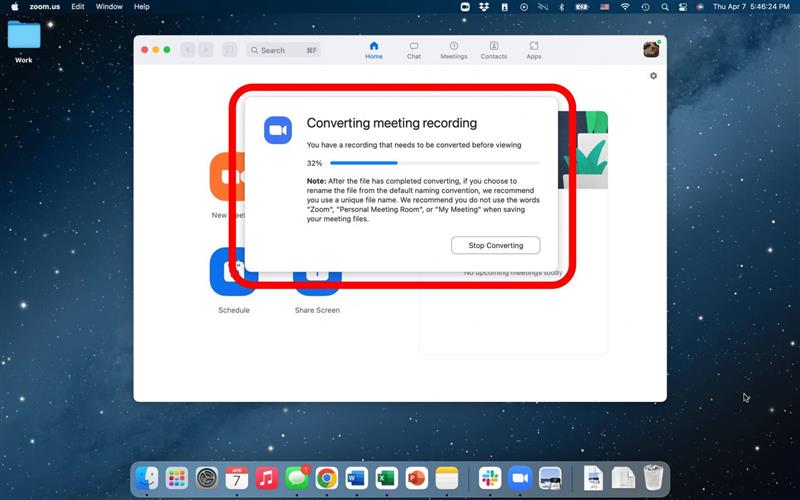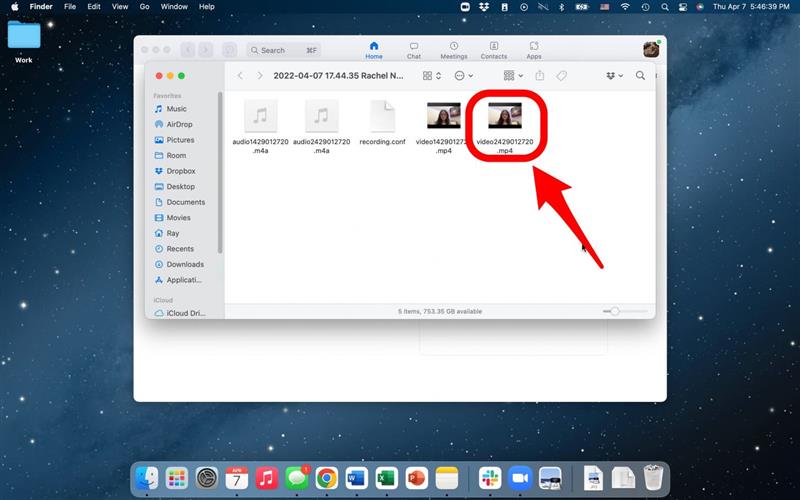Bu sanal çalışma alanları ve Zoom’un yükselişi zamanında, kendinizi “Kendimi zoom’a kaydedebilir miyim, bir zoom toplantısı kaydedebilir miyim, yoksa zoom kullanarak bir video yapabilir miyim?” Cevap evet ve gerçekten oldukça basit! Öğrenmek için okumaya devam edin.
Bu ipucunu neden seveceksiniz
- Zoom toplantılarınızı kolayca kaydedin ve bilgisayarınıza kaydedin.
- Kendinizi bir sunum yaparak kaydedebilir veya kendi videonuzu yapabilirsiniz.
Zoom’da kayıt
Zoom’u kullanmak için Bir Zoom hesabı oluşturun ve giriş yapın. Bunu yaptıktan sonra video kaydetmeye başlayabiliriz.
- zoom uygulamasını açın.
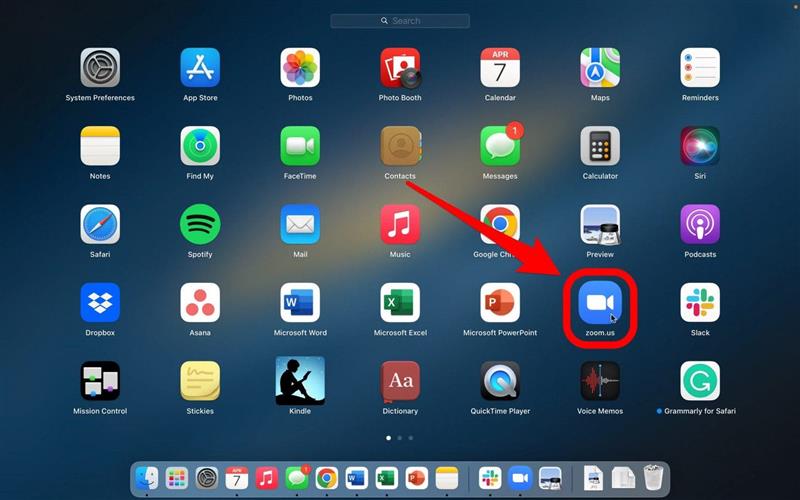
- Bir toplantıya başlayın veya zaten olan bir toplantıya katılın.

- Ekranın altındaki kayıt düğmesine dokunun. Şimdi kaydetmeye başlayacaksınız (ev sahibinin kaydolma iznine ihtiyacınız yoksa, bu durumda sormanız gerekir).

- Kaydı durdurmak istediğinizde, kaydı geçici olarak durdurmak için duraklatma veya kaydı kalıcı olarak bitirmek için stop tuşuna basabilirsiniz.

- Bir bildirim, toplantıyı bitirdikten sonra dosyanızın sesinin MP4’e dönüştürüleceğine dair sizi uyaracaktır.

- End ‘ı tıklayın.

- Ardından, herkes için için son toplantısını tıklayın.

- Toplantınız sona erdiğinde, Zoom dosyayı otomatik olarak dönüştürecektir.

- Kayıtınız dosyalarınızda otomatik olarak açılır.

Ve hepsi bu kadar! Zoom, ister çalışıyor olun, ister sadece arkadaşlarınızla veya sevdiklerinizle asılı kalsanız da, video görüşmeleri için harika bir uygulamadır. Video görüşmeleri hakkında daha harika ipuçları için Günün ipucu! için kaydolduğunuzdan emin olun.